マクロファイルを作成する
以下のようなマクロファイルを作成して拡張子を.vbsにして保存する。ここではescapeHTML.vbsとして保存した。機能的には大体見た通りで分かると思うけど、特殊文字を置換してクリップボードにコピーしているだけ。
escapeHTML.vbsEditor.ReplaceAll CStr("&"), CStr("&"), CLng(8)
Editor.ReplaceAll CStr(""""), CStr("""), CLng(8)
Editor.ReplaceAll CStr(" "), CStr(" "), CLng(8)
Editor.ReplaceAll CStr("<"), CStr("<"), CLng(8)
Editor.ReplaceAll CStr(">"), CStr(">"), CLng(8)
Editor.SelectAll
Editor.Copy
Editor.CancelMode
サクラエディタの設定画面でマクロを登録する
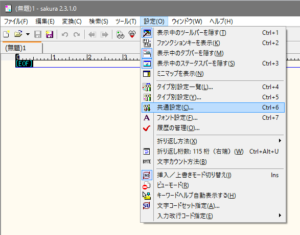
[設定]-[共通設定]を選択する。

マクロのページで、先に保存しておいた.vbsファイルを指定して名前を入力する。
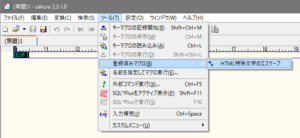
使う時は[ツール]-[登録済みマクロ]で実行する。ショートカットキーを設定しておけばさらに便利。
- この記事で書かれている製品やソフトについて
- サクラエディタ 2.3.1.0